MCD系列承认
![]() 操作指引 > MCD系列承认
操作指引 > MCD系列承认
GPM Light 系统提供MCD系列承认模组,相同类型的物料可使用系列的方式进行调查,系统会自动同步承认状态,有效简化作业及人力。
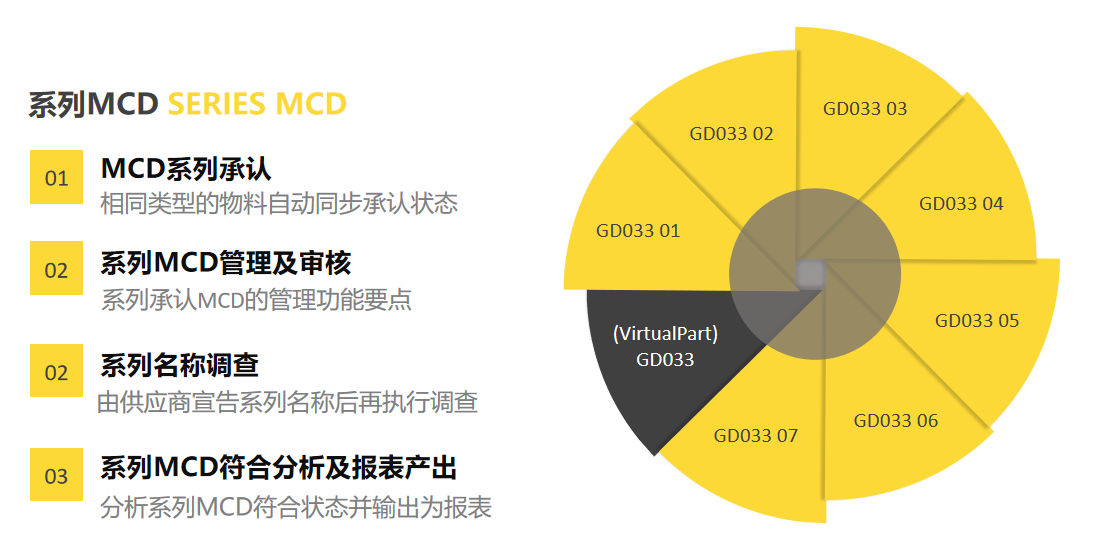
MCD系列承认概要
- 系列指同一类型及拆解内容相的物料(由本系统定义),将这些物料关联在一起,另外产生一笔虚拟MCD来代表进行调查及回复,系统会自动同步承认状态,系列实体MCD无须逐笔重复填写及审核,满足同时调查大量相同料件的需求,提高工作效率。
- 调查过程中随时可增加系列实体MCD,或将系列中的实体MCD取消系列承认,弹性度高,可随时因应实际状况的变动来调整调查方式。
- 系列MCD调查完成后,仅需对虚拟料号进行物料符合分析,结果即会自动同步至所有实体料号,可快速查核多笔物料符合分析结果,以及产出所需报表。
- 拥有独立管理系列MCD的功能界面,可查询所有系列MCD有关信息,清楚掌握系列料件的状态,并可执行管理作业,手动将一般料件转换成系列料件,或将系列料件转成一般料件。
MCD系列承认设定与查询
MCD系列承认流程
由下图MCD系列承认流程图可见,虚拟MCD进行调查的过程中,所有实体MCD都会同步跟进,后续再导入的系列物料将会直接同步至最新的状态,省去中间的调查步骤。
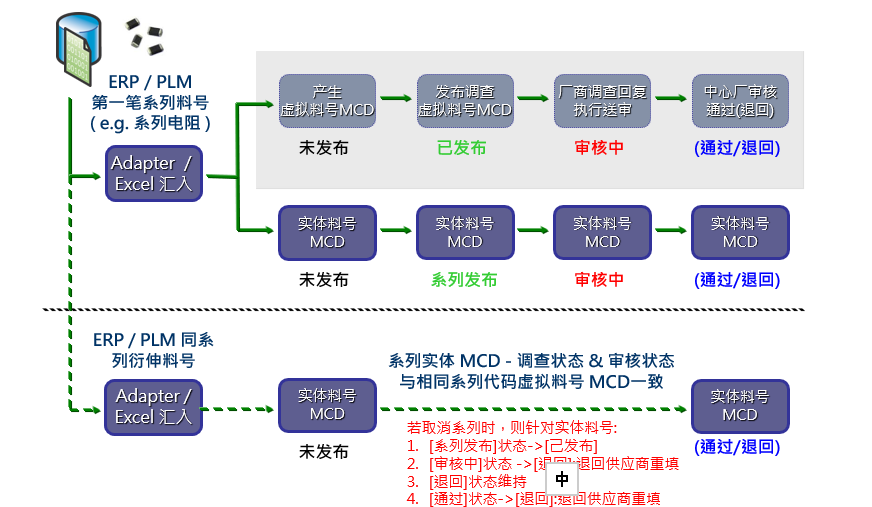
MCD系列承认设定
[物料厂商关联表]的[系列编号]相同时,则为同一系列,系列编码可由系统厂管理人员在Light系统或供应商在NET平台进行设定(相关操作请参阅下方系列名称调查说明),下述为由Light系统定义系列名称,设定操作步骤如下:
点击左侧功能列表 [控制台] > [资料导入] 。
在右侧命令行上,点击
 键,下载[物料厂商关联表]。
键,下载[物料厂商关联表]。依模版填写必填字段,于[系列编号]字段填入相同的值(如下图,系列编号都为W1443,即为相同系列)。
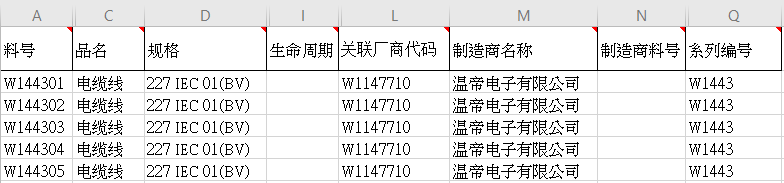
- 填写完成后,点击命令行的
 ,将文件文件导入系统里,MCD系列承认设定完成(详细操作步骤见:资料导入)。
,将文件文件导入系统里,MCD系列承认设定完成(详细操作步骤见:资料导入)。
查询系列承认MCD
- 点击左侧功能列表[查看与审核] > [MCD表格]。
- 点击
 展开查询字段,将[系列]字段的系列左方
展开查询字段,将[系列]字段的系列左方 勾选。
勾选。 - 再于右方[指定]文本框输入系列编号后点击
 。(查询画面如下)
。(查询画面如下)
- 系统会自动产生一笔虚拟MCD(如下图(VirtualPart)W1443)。
- 虚拟MCD会自动套用MCD组态所设定的规则。
- 其他实体MCD则不会实际发布,会同步跟进虚拟MCD的调查状态。
- 若虚拟MCD调查状态为已发布,同系列的实体MCD一律会显示为「系列发布」。

- 选择一笔系列MCD((VirtualPart)W1443),点击
 可以查看MCD内容。若选择实体MCD进行查看,将呈现系列MCD的内容,如下图所示。
可以查看MCD内容。若选择实体MCD进行查看,将呈现系列MCD的内容,如下图所示。

虚拟MCD相关基本信息:
- 虚拟料号 = (VirtualPart) +系列编号 例:(VirtualPart)W1443。
- 品名/规格=第一笔系列实体料件品名/规格。
- 供应商=第一笔系列实体MCD对应供应商代码。
- 制造商名称= VirtualMakerCode (固定值)。
- 制造商料号= VirtualMPN (固定值) 。
取消MCD系列承认
在进行系列调查的过程中,若系列MCD宣告错误(非系列或不同系列),可随时将系列中部分的实体MCD取消系列承认,运用资料导入后盖前的特性进行修改,操作步骤说明如下:
点击左侧功能列表 [控制台] > [资料导入] 。
在右侧命令行上,点击
 键,下载[物料厂商关联表]。
键,下载[物料厂商关联表]。依模版填写必填字段,将要取消系列的物料MCD的[系列编号]字段设为空白。
填写完成后,点击命令行的
 ,将文件文件导入系统里(详细操作步骤见:资料导入)。
,将文件文件导入系统里(详细操作步骤见:资料导入)。资料成功导入后,新导入的物料资料会覆盖原有的系列MCD资料,取消系列承认状态,系列实体MCD状态会修改如下:
[未发布]状态→[未发布]。
[系列发布]状态→[已发布]。
[审核中]状态→[退回]:退回供应商重填。
[通过]状态→[退回]:退回供应商重填。
[退回]状态维持。
系列MCD发布状态变更为[停止调查]。
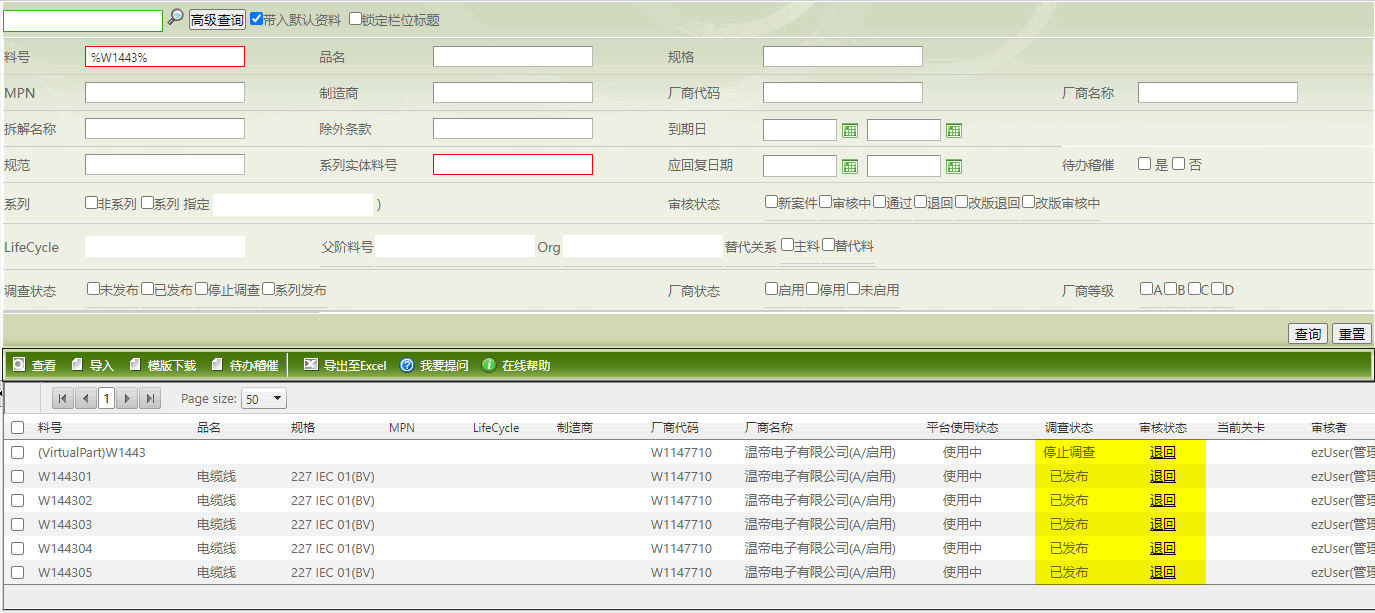
取消系列承认的MCD退回到NET供应商平台后,在MCD表格-基本信息-审核说明会自动显示「已取消系列(原系列代码为XXX),请协助重新调查」
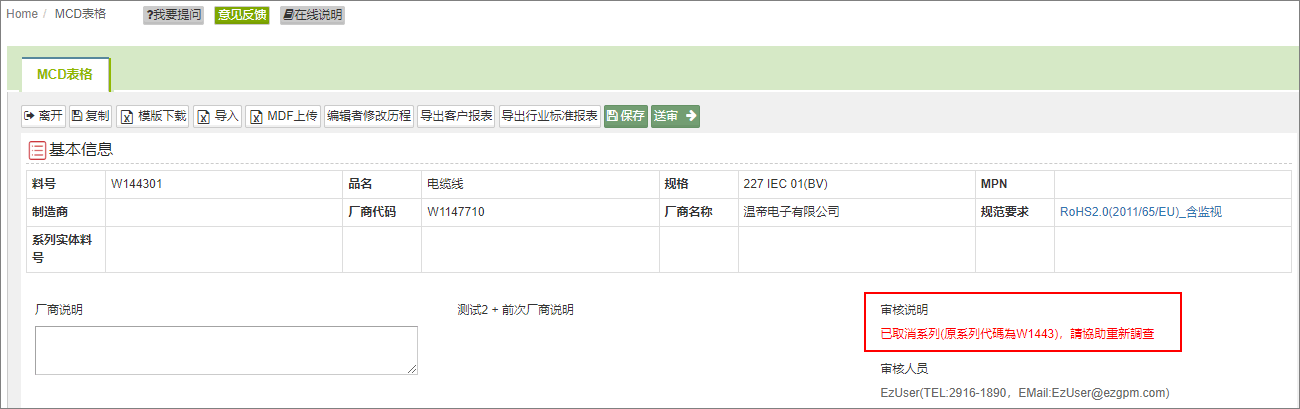
后续则依循一般MCD表格调查流程。
系列名称调查
是否为系列MCD及系列名称(系列编号)可由系统厂定义,也可先向供应商平台发送[系列名称调查],由供应商回复后,再进行后续调查,系列名称调查操作步骤如下:
本功能需另启用-系列名称调查模组。
设定系列宣告方式
须先开放供应商系列宣告的权限,设定方式如下:
- 点击左侧功能列表 [管理] > [厂商管理] 。
- 在右侧查询页点击
 键查询全部的资料,或是通过
键查询全部的资料,或是通过  筛选特定的厂商后查询。
筛选特定的厂商后查询。 - 在右下方清单中,选择要设定的厂商后,点击命令行上的
 键。
键。 - 在打开的厂商资料编辑窗口的[系列宣告方式]字段选择为 厂商设定 后保存。
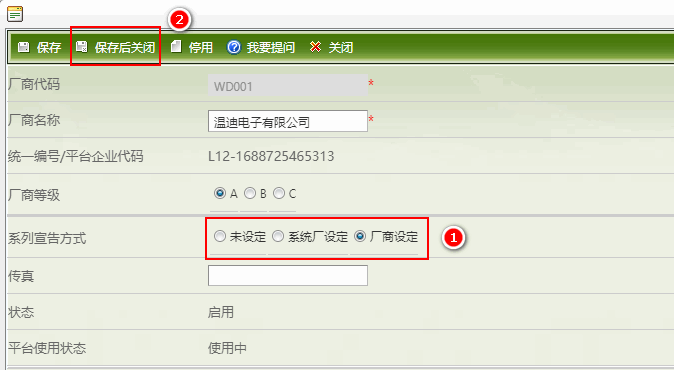
- 被设定的厂商即可接收和回复Light 系统发布的系列名称调查。
- 若后续须修改为由系统厂来进行宣告,依照上述步骤1~4操作,[系列宣告方式]选择为系统厂设定。
 调查中宣告方式修改为系统厂
调查中宣告方式修改为系统厂- 若发布系列名称调查途中,将系列宣告方式修改为系统厂设定,系统会收回已发布而未回复的物料调查,并以非系列的新案件自动发布MCD表格调查。
- 此状态下,不可执行[系列名称退回]。
查询系列名称调查发布状态
点击左侧功能列表 [管理] > [物料MCD设定] 或 [查看与审核] > [MCD表格]。
通过
 筛选要进行系列名称调查的MCD后查询。
筛选要进行系列名称调查的MCD后查询。查询结果列表会呈现于右下方的表格。
清单中可以看到导入的MCD物料已自动发布系列调查,此时,所有的组态都未套用,待供应商回复系列名称调查后才会进行套用(如下图)。
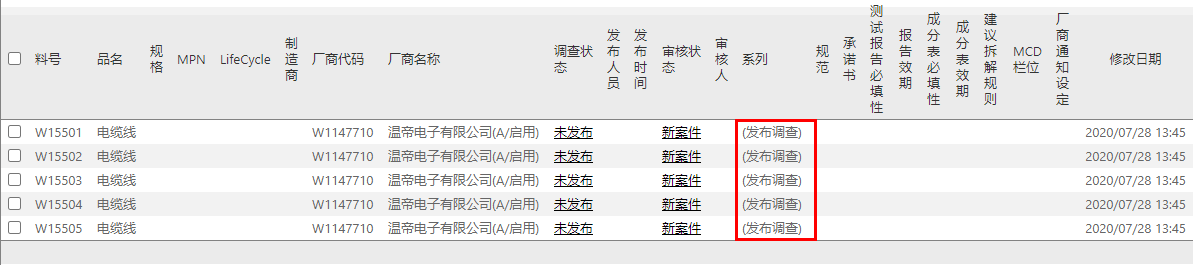
发布系列MCD调查
供应商回复系列名称调查后,MCD会依组态执行发布,流程说明如下:
供应商未回复系列名称前,调查中的物料MCD,都不会套用组态。
待供应商回复物料为系列后,系统会自动产生一笔此系列的虚拟MCD。
此笔系列虚拟MCD会套用组态,并依组态规则决定自动发布或需手动发布调查。
回复为非系列的物料也会套用组态,并依组态规则决定自动发布或需手动发布调查。
 非系列MCD发布后,无法执行系列名称退回
非系列MCD发布后,无法执行系列名称退回供应商回复物料为非系列,该MCD已发布调查,若发现回复错误应归类为系列MCD,则无法对此物料执行系列名称退回,需在[系列管理]中执行转系列料件操作。
系列名称退回
若供应商回复为系列的MCD资料有误,可执行退回修改,分别说明如下:
MCD表格审核时
在审核MCD表格时才发现供应商所宣告的系列资料有误,可在[审核-依表单]、[审核-依承认KEY值]执行退回,下面以[审核-依表单]进行说明:
点击左侧功能列表 [查看与审核] > [审核中心] >[审核-依表单]。
点击
 打开高级查询画面,在[表单类型]字段选择MCD表格。
打开高级查询画面,在[表单类型]字段选择MCD表格。根据不同字段设定查询条件来筛选特定的系列MCD表格记录。常用的查询字段如下:
- 料号(输入虚拟料号名称VirtualPart或系列编号)。
- 品名。
- 其它料件基本信息,如:MPN、制造商...。
查询结果列表会呈现在右下方的表格。
选择要审核的虚拟系列MCD表格记录后,点击命令行上的
 键。
键。在MCD的审核窗口中,点击下方[说明]区块里的料号链接进入明细页面。
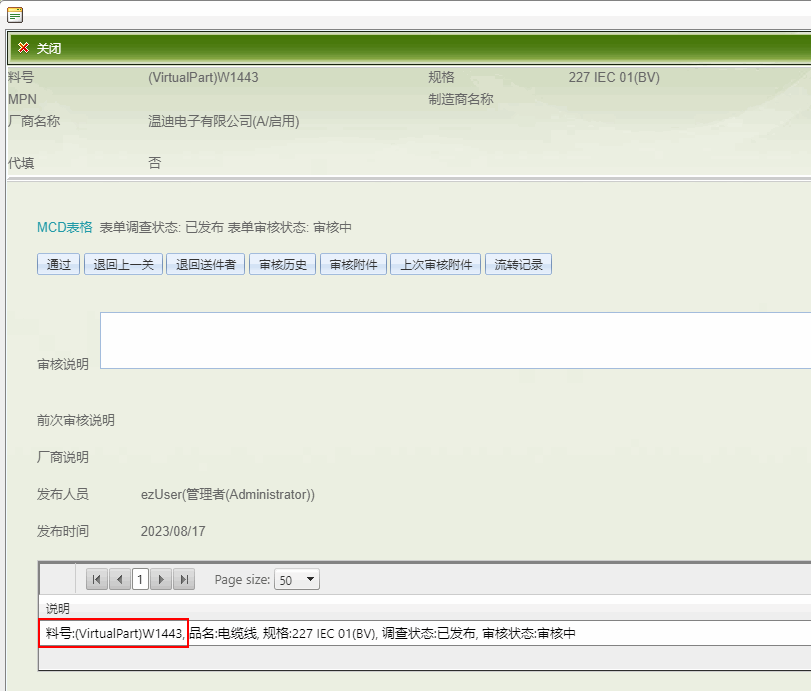
在页面最下方的系列关联料号列表可查阅所有供应商宣告为此系列的物料列表。
选择一笔或多笔错误的料号记录并填写[审核说明]后,点击左上角
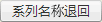 功能键。
功能键。
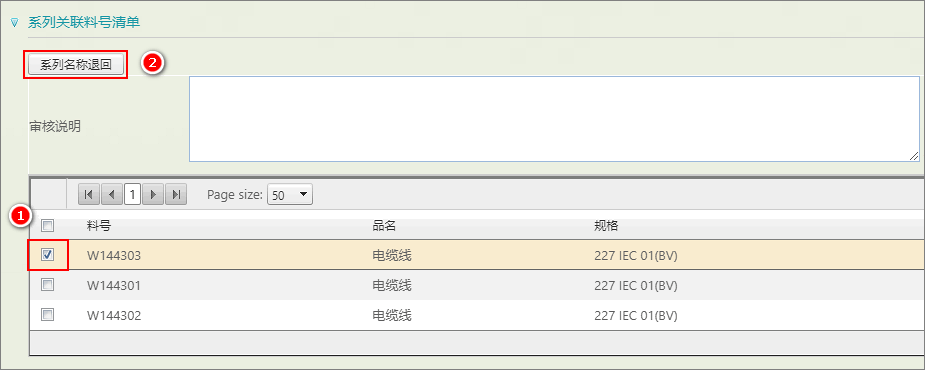
选择的系列实体MCD就会退回到NET供应商平台,重新进行系列名称调查。
其它审核状态执行系列名称退回
MCD表格于任何审核状态发现供应商所宣告的系列资料有误,都可执行退回,操作方式如下:
点击左侧功能列表 [查看与审核] > [审核中心] >[MCD表格]。
点击
 打开高级查询画面,在[表单类型]字段选择MCD表格。
打开高级查询画面,在[表单类型]字段选择MCD表格。通过
 筛选供应商宣告的系列MCD后查询。常用的查询字段如下:
筛选供应商宣告的系列MCD后查询。常用的查询字段如下:- 系列。
- 料号。
- 调查状态。
- 审核状态-(若要查阅通过的物料,请选择为通过)。
- 其它料件基本信息,如:MPN、制造商、修改日期...。
查询结果列表会呈现在右下方的表格。
选择一笔系列虚拟或实体MCD表格后,点击命令行上的
 键。
键。在查看页最下方的系列关联料号列表区可查阅所有供应商宣告为此系列的物料列表。
选择一笔或多笔错误的料号记录并填写[审核说明]后,点击左上角
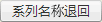 功能键。
功能键。选择的系列实体MCD就会退回到NET供应商平台,重新进行系列名称调查。
 系列名称退回规则
系列名称退回规则- 系列名称退回后,供应商回复的系列名称不可与退回前的系列名称相同,再往前曾回复过的系列名称仍可使用。
- 若将整个系列全部的实体MCD执行系列名称退回,此系列的虚拟MCD会自动停止调查。当供应商后续又将其他物料回复为此系列,此笔系列虚拟MCD会自动发布调查。
系列名称调查审核
当满足以下条件,系统厂的管理员需要对系列名称调查进行审核。
- 系统厂开启[系列名称调查审核]功能
- 供应商在回复系列名称调查时,将新料并入既有系列。
操作步骤说明如下:
点击左侧功能菜单 [管理] > [系列管理]。
在右侧查询页点击
 键,或是通过
键,或是通过  筛选特定系列料件。
筛选特定系列料件。查询结果清单会呈现在右下方的表格。
勾选一笔或多笔要审核的料件。
若审核通过,点击
 键,在弹出的窗口填写审核说明后点击[保存后关闭]键。
键,在弹出的窗口填写审核说明后点击[保存后关闭]键。若为审核退回,点击
 键,在弹出的窗口填写审核说明后点击[保存后关闭]键。
键,在弹出的窗口填写审核说明后点击[保存后关闭]键。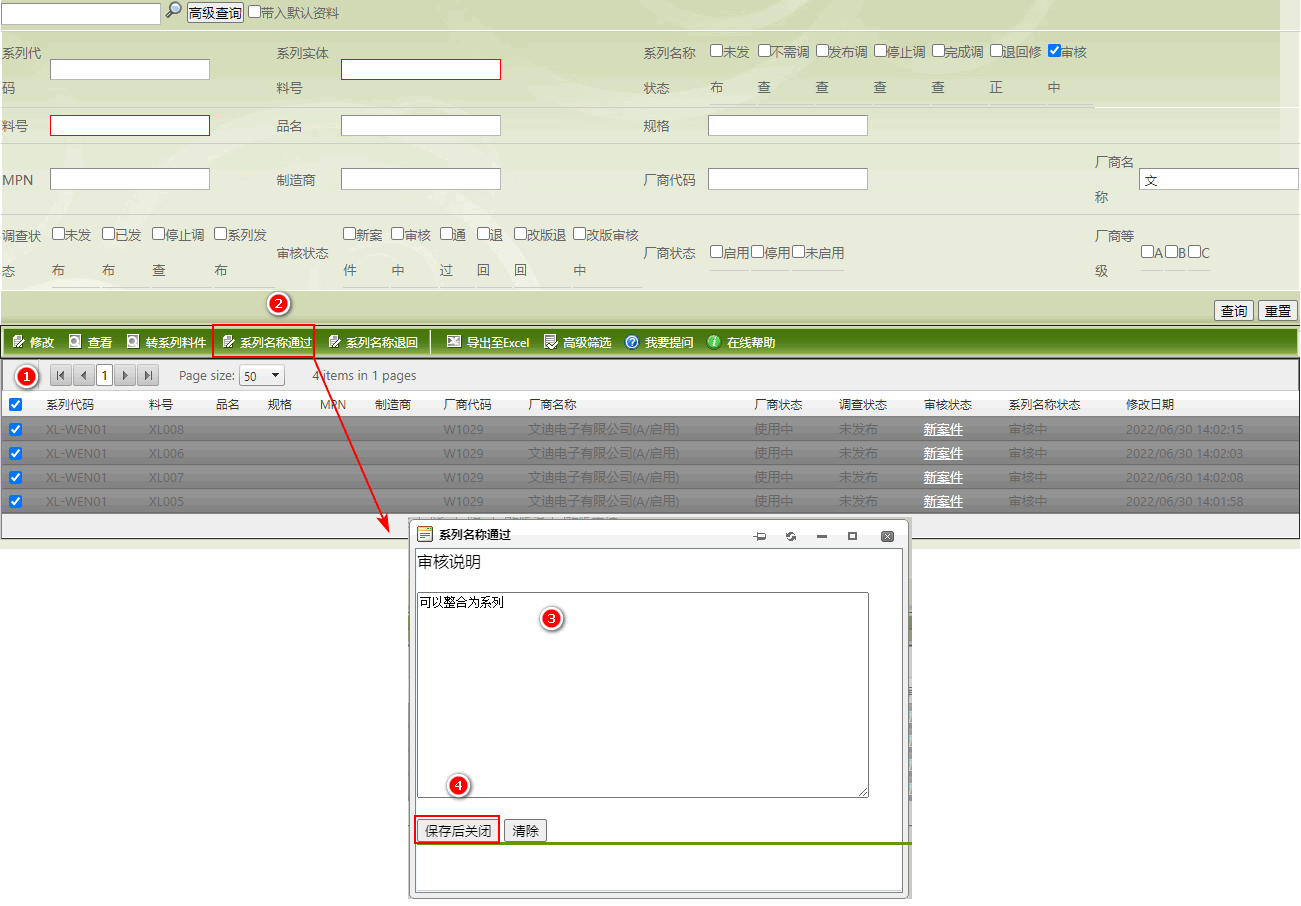
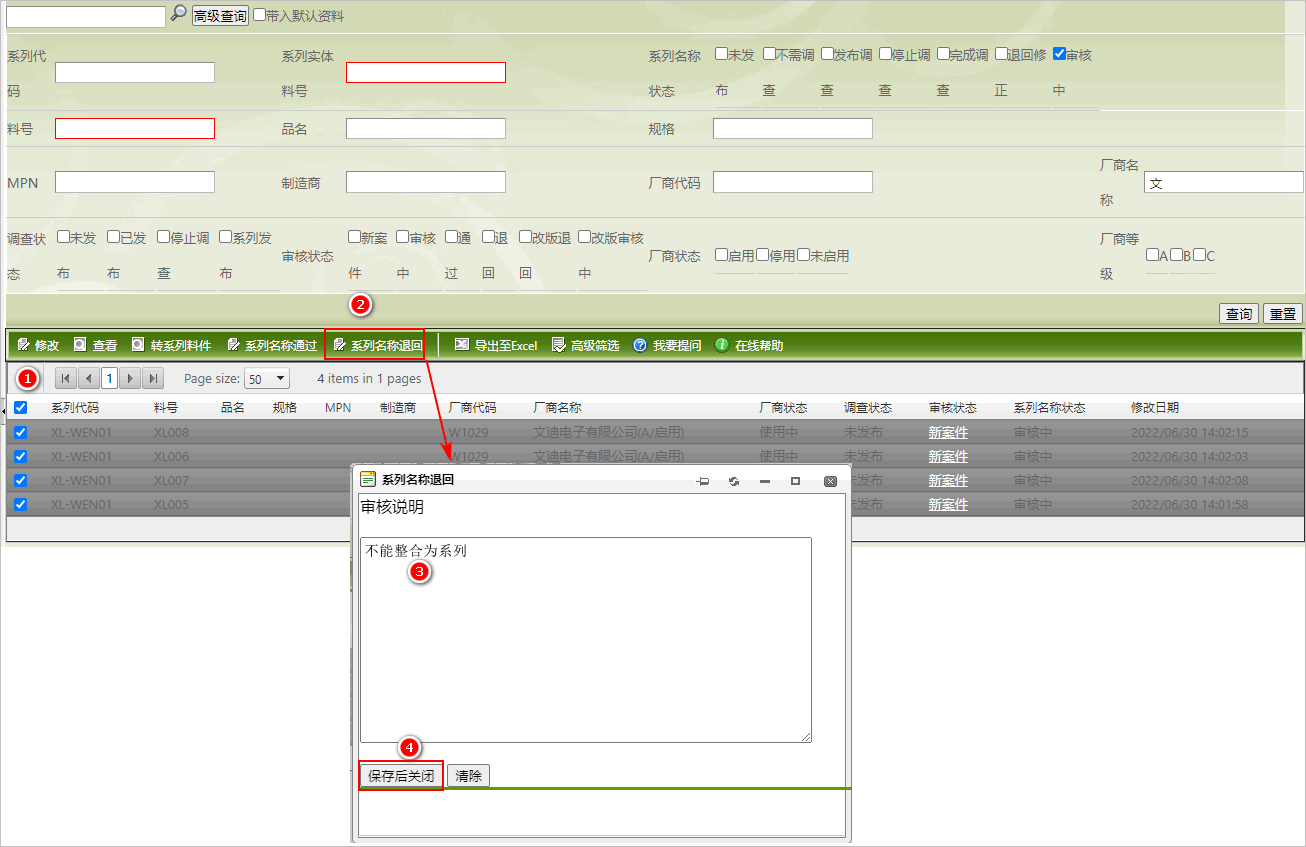
BOM报表输出-重量获取/计算方式
对供应商发出的系列名称调查包含了[料件重量(g)] (非必填字段),若供应商填入的重量与该笔虚拟MCD表格调查所回复的总重量不一致,报表输出结果说明如下:
- [MCD总重(g)]字段会取「供应商在系列名称调查所回复的料件重量呈现于报表中」。
- 拆解重量会依循此公式计算→MCD总重(系列名称调查回复) x 拆解重量 / MCD总重(MCD表格拆解总重)。
范例说明:
供应商在系列名称调查时将同系列的料件55GDF520A01的重量回复为10(g)、55GDF520A02回复为20(g)。
在系列虚拟MCD表格填写的拆解重量-封装橡胶为6(g)、套筒为4(g),加总为10(g)。
料号55GDF520A01在系列名称调查回复的料件重量为10(g),与系列虚拟MCD表格的拆解总重10(g)一致。
料号55GDF520A01在系列名称调查回复的料件重量为20(g),与系列虚拟MCD表格的拆解总重10(g)不一致。
BOM报表输出时的呈现结果如下(图表所标示的数字区块,对应下方的说明内容):

MCD总重(g)]字段会呈现系列名称调查时,供应商填入的重量。
料号55GDF520A01的MCD总重10(g)与拆解总重相同,[拆解重量]字段会呈现于MCD表格调查时所填入的数值。
料号55GDF520A02 MCD总重20(g)与拆解总重不一致。
[拆解重量]字段的数值会依公式计算:
- 封装橡胶:20(系列名称回复的料件重量) x6(拆解填写的重量) /10(MCD表格拆解总重)=12。
- 套筒:20(系列名称回复的料件重量) x4(拆解填写的重量) /10(MCD表格拆解总重)=8。
系列MCD管理及审核
对于系列承认MCD的调查状况,可以执行 [发布]、 [停止调查]、 [重新调查]、 [适用规则修改] 等管理动作,操作步骤如下:
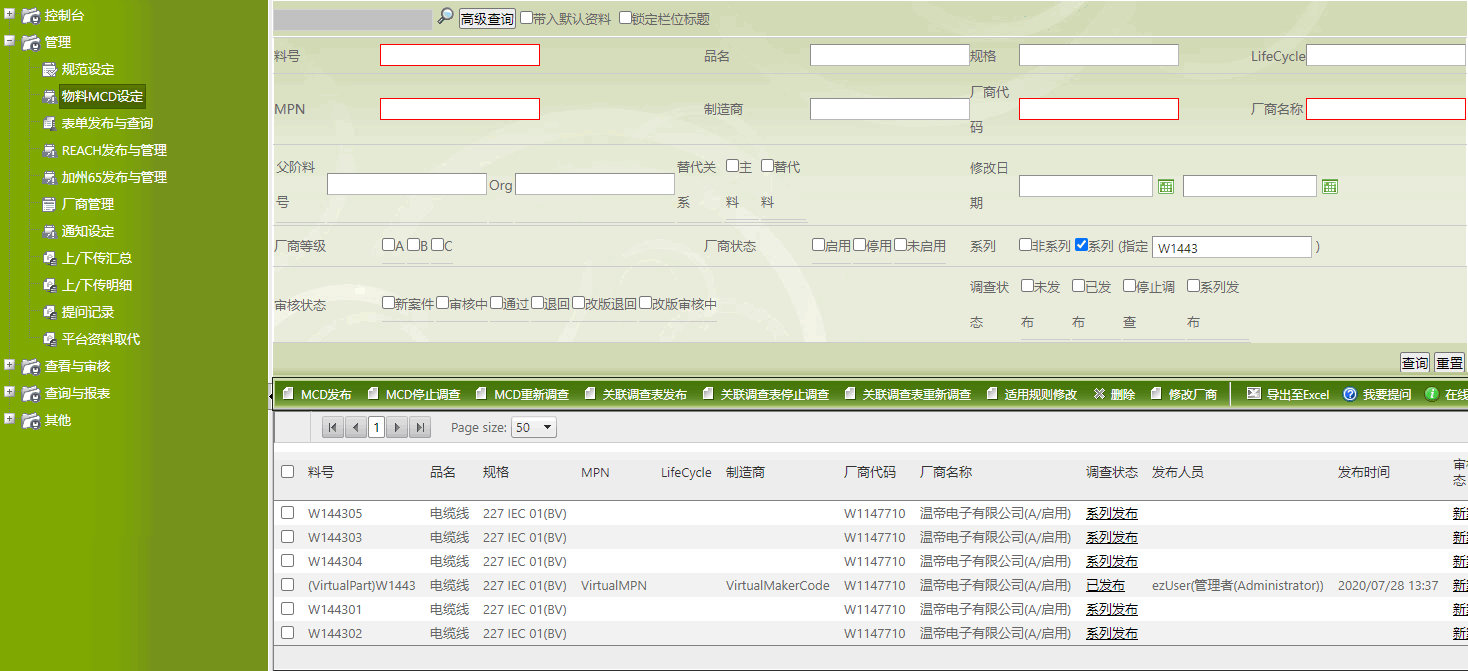
系列MCD管理
系列MCD会自动同步承认状态,故只要对系列中任一MCD执行管理动作,所有同系列的MCD都会同步到相同状态。
系列MCD发布调查
要发布系列MCD调查,操作步骤如下:
点击左侧功能列表 [管理] > [物料MCD设定] 。
点击
 打开高级查询画面,在不同字段设定查询条件来筛选特定的系列MCD记录。常用的查询字段如下:
打开高级查询画面,在不同字段设定查询条件来筛选特定的系列MCD记录。常用的查询字段如下:- 系列。
- 料号(输入虚拟料号名称VirtualPart或系列编号)。
- 调查状态。
- 审核状态。
- 其它料件基本信息,如:MPN、制造商、修改日期...。
在右侧查询页设点击
 键,来查询所需进行动作的系列虚拟MCD。
键,来查询所需进行动作的系列虚拟MCD。查询结果列表会呈现在右下方的表格。
选择要发布调查的系列虚拟MCD表格后,点击命令行上的
 键
键
如在[MCD组态设定]中已设定此系列物料MCD表格是自动发布时,在此就无须再进行发布。
系列MCD停止调查
要停止系列MCD调查,操作步骤如下:
- 点击左侧功能列表 [管理] > [物料MCD设定]
- 点击
 打开高级查询画面,在不同字段设定查询条件来筛选特定的系列MCD记录。常用的查询字段如下:
打开高级查询画面,在不同字段设定查询条件来筛选特定的系列MCD记录。常用的查询字段如下:
- 系列。
- 料号(输入虚拟料号名称VirtualPart或系列编号)。
- 调查状态。
- 审核状态。
- 其它料件基本信息,如:MPN、制造商、修改日期...。
- 查询结果列表会呈现在右下方的表格。
- 选择要停止调查的系列虚拟MCD表格后,点击命令行上的
 键
键 - 在提示窗口中可填写停止调查原因后保存。
系列MCD适用规则修改
若须对系列MCD进行[适用规则修改]作业,仅能修改虚拟MCD(Virtual MCD),无法修改系列实体MCD,操作步骤如下:
在查询筛选出系列MCD记录后,选择要修改的系列虚拟后点击
 (不限定调查状态),可修改原先套用的调查规则。
(不限定调查状态),可修改原先套用的调查规则。修改画面如下图,适用规则(来自[MCD组态设定],已针对各类MCD表格分别设定的调查规则)。修改完成点击
 键。
键。可在修改完成后再执行[发布]或[重新调查]的动作。
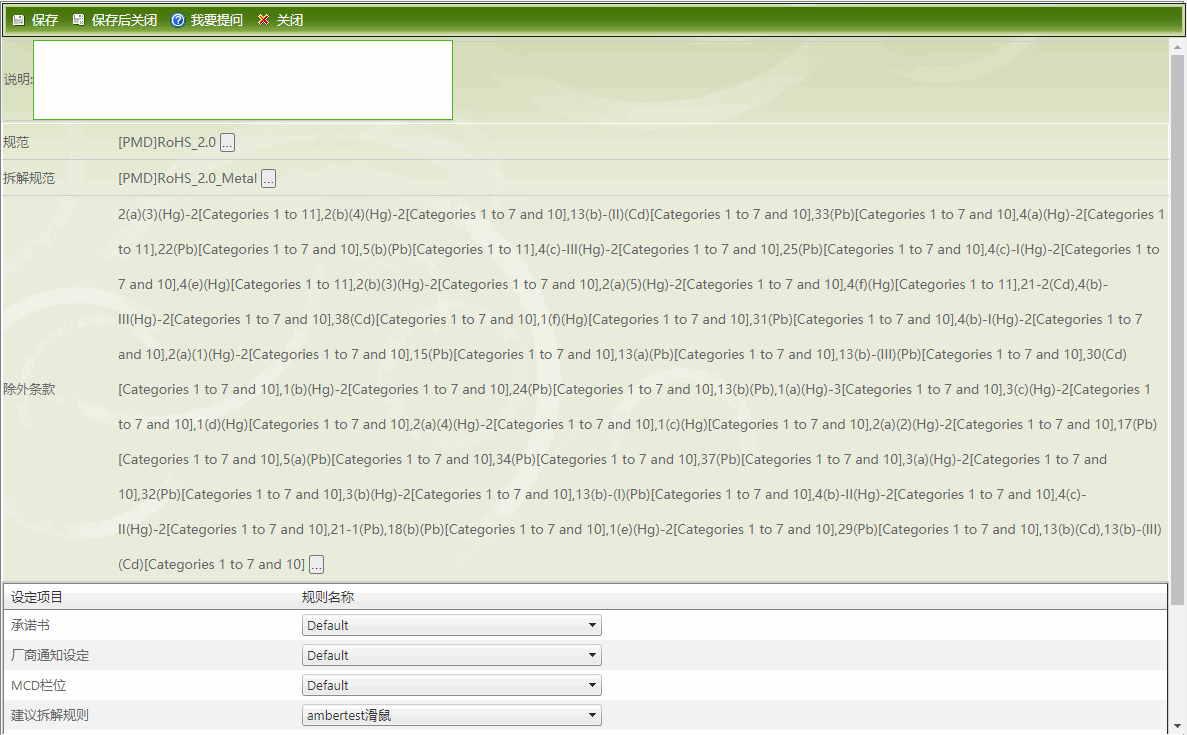
 系列MCD适用规则修改
系列MCD适用规则修改若对系列实体MCD执行[适用规则修改],会出现「系列料只允许选择虚拟料(VirtualPart)进行适用规则修改」的提示。
系列承认MCD重新调查
在查询筛选出系列MCD后点击
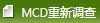 。
。不限于任何调查状态,所有表单都可以执行[重新调查] 。
- 已发布系列MCD-适用规则已改变(例:要套用新规范时),在执行
 后,再进行[重新调查]。
后,再进行[重新调查]。 - 停止调查系列MCD-要重新启动调查动作时,直接点击
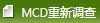 。
。 - 未发布系列MCD-将未发布的系列虚拟MCD进行[适用规则修改]修改后,执行[重新调查],系列MCD会直接发布,不用再另外点击[发布]。
- 已发布系列MCD-适用规则已改变(例:要套用新规范时),在执行
重新调查时,相关的状态改动请参考下图说明。修改完成点击
 。
。
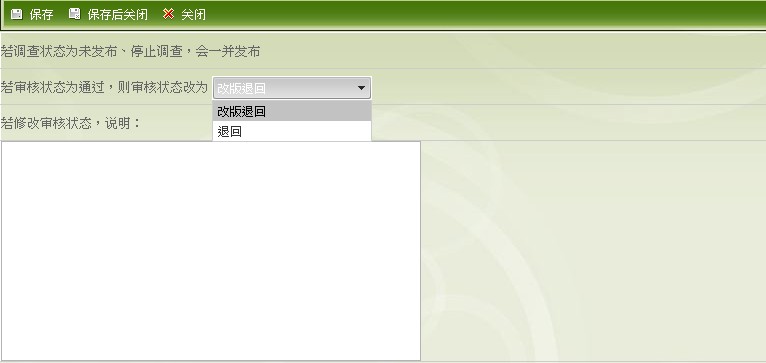

- 已发布的系列MCD不可重新发布。
- 如未发布的系列MCD已被停止调查时,想要重新开始调查,可点击[发布],而无须点击[重新调查]。
- 如将已发布但尚未填写完的系列MCD重新调查时,状态不会改变,但该笔MCD表格的应回复日期会重新计算(此计算基准来自[MCD组态设定]的厂商通知设定)。
系列MCD审核
如要审核供应商送审的系列MCD表格,请依下面步骤操作:
点击左侧功能列表 [查看与审核] > [审核中心] >[审核-依表单]。
点击
 打开高级查询画面,筛选特定的系列MCD表格,常用的查询字段如下:
打开高级查询画面,筛选特定的系列MCD表格,常用的查询字段如下:- 料号(输入虚拟料号名称VirtualPart或系列编号)。
- 品名。
- 其它料件基本信息,如:MPN、制造商...。
查询结果列表会呈现在右下方的表格。
选择要审核的虚拟系列MCD表格后,点击命令行上的
 键。
键。在MCD的审核窗口中,查阅提交的资料内容后,点击下列三种要处理的动作后完成系列MCD审核。
- 通过
- 退回上一关
- 退回送件者
如有审核意见请填写在审核说明的文本框中。
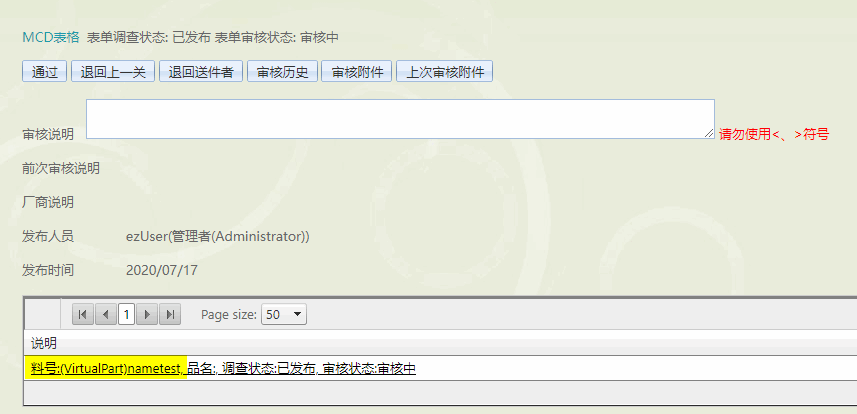
完成审核后请点击
 或
或  键,将资料存入系统中。
键,将资料存入系统中。此时,同系列的实体MCD都会同步更新为相同的审核状态。
系列调查修改厂商
要修改系列调查的厂商(例如系列原来发出调查的是厂商1,需要改为向厂商2调查),可透过【修改厂商】功能,操作步骤如下:
点击左侧功能列表 [管理] > [物料MCD设定]
点击
 打开高级查询画面,在不同字段设定查询条件来筛选特定的系列MCD记录。常用的查询字段如下:
打开高级查询画面,在不同字段设定查询条件来筛选特定的系列MCD记录。常用的查询字段如下:- 系列。
- 料号(输入虚拟料号名称VirtualPart或系列编号)。
- 调查状态。
- 审核状态。
- 其它料件基本信息,如:MPN、制造商、修改日期...。
查询结果列表会呈现在右下方的表格。
选择要修改厂商的系列虚拟MCD表格后,点击命令行上的【修改厂商】键。
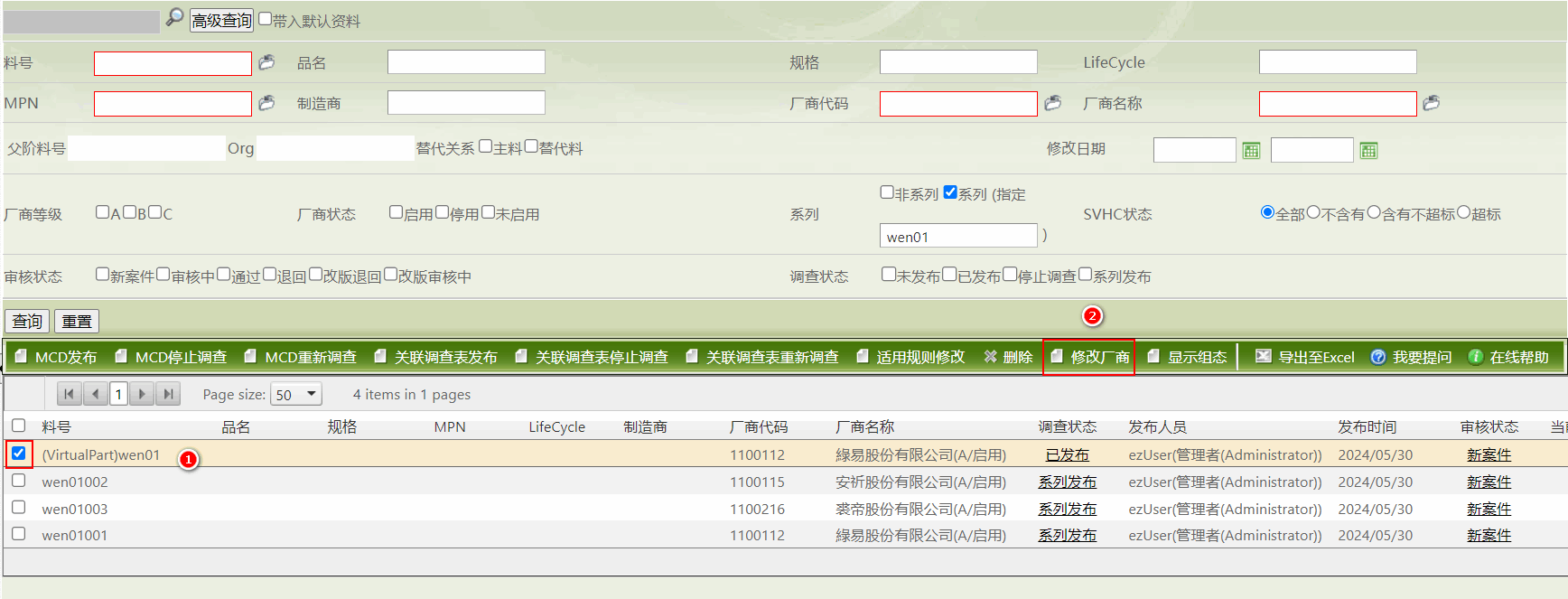
系统弹出窗口,在窗口中选择新厂商后,点击【保存后关闭】。
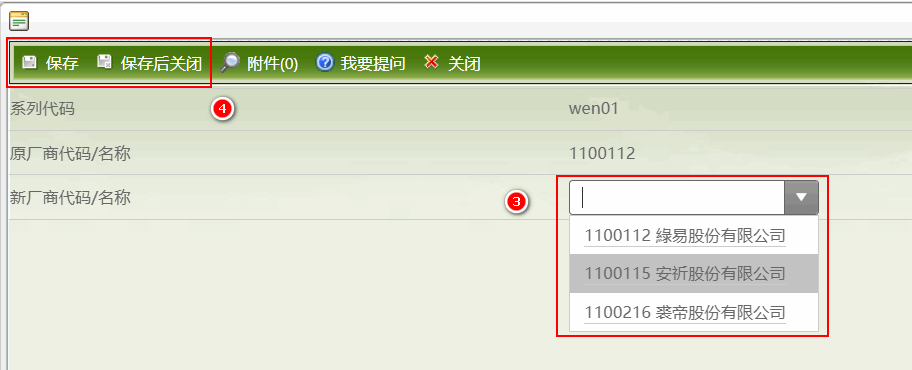
回到[物料MCD设定] 界面,可以看到系列虚拟料对应的厂商已变更。
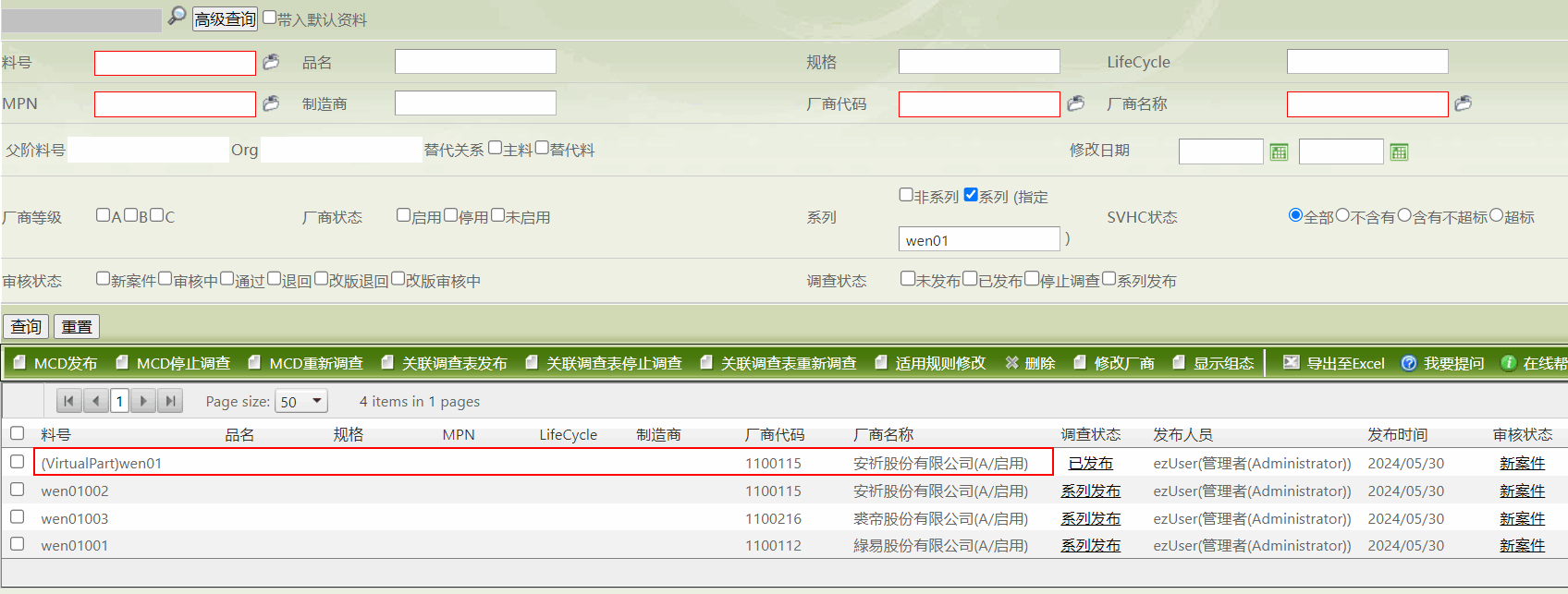
系列MCD符合分析及报表产出
系列MCD物料符合分析
如果要掌握系列MCD的符合状态,可以利用物料符合分析功能查询,操作步骤如下:
- 点击左侧功能列表 [查询与报表] > [物料符合分析]
- 点击
 筛选特定系列物料,至少要设定[规范]、[料号]、[品名]与[规格]任一字段进行查询。
筛选特定系列物料,至少要设定[规范]、[料号]、[品名]与[规格]任一字段进行查询。 - 查询结果列表会呈现在右下方的表格。
- 在上方的[规范]字段点击
 选择要比对的规范(来自[规范设定]所创建)。
选择要比对的规范(来自[规范设定]所创建)。 - 在下方清单中选择要进行物料符合分析的系列虚拟MCD记录。
- 点击命令行上的
 功能,所有系列MCD都即刻同步执行计算并显示比对结果(如下图)。
功能,所有系列MCD都即刻同步执行计算并显示比对结果(如下图)。
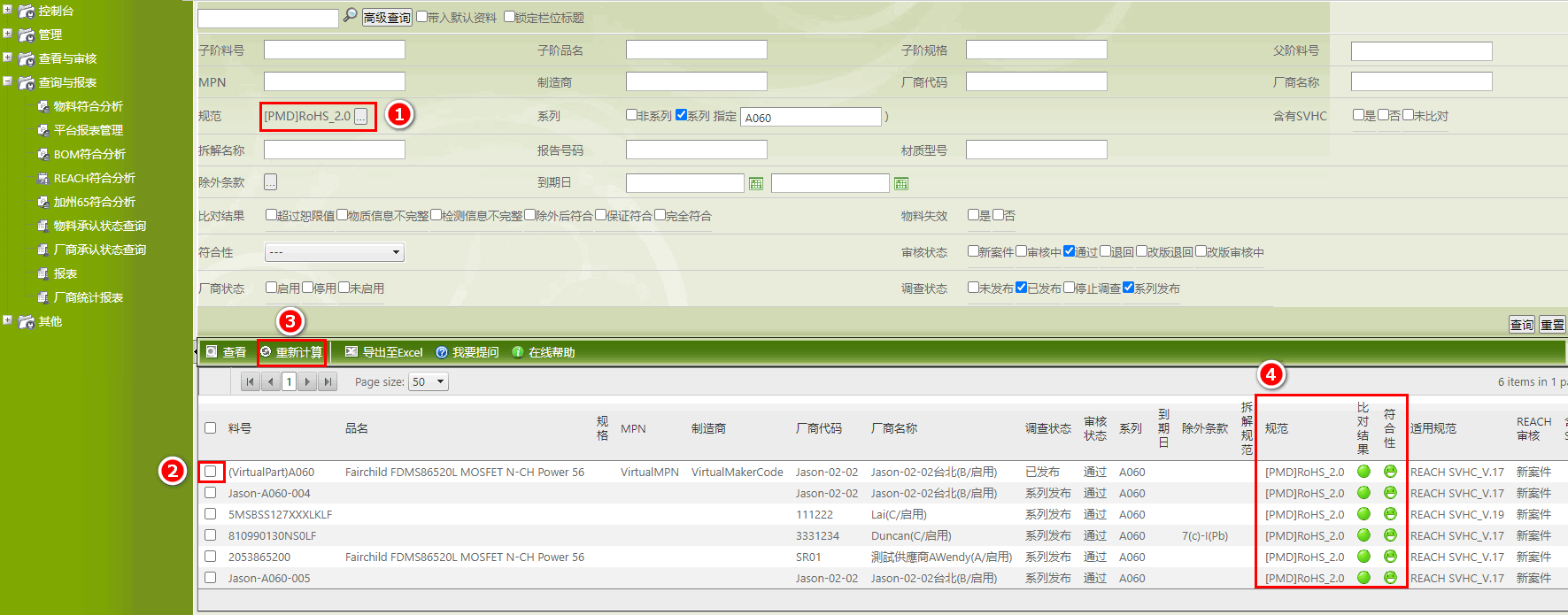
系列MCD BOM符合分析
如果要以组件掌握系列MCD整体的符合状态,可以利用BOM符合分析功能查询,操作步骤如下:
点击左侧功能列表 [控制台] > [资料导入] 。
在右侧命令行上,点击
 键,下载[BOM表]。
键,下载[BOM表]。将要进行BOM符合分析的内容依模版填写必填字段。
填写完成后,点击命令行的
 ,将文件文件导入系统里(详细操作步骤见:资料导入)。
,将文件文件导入系统里(详细操作步骤见:资料导入)。接着,点击左侧功能列表 [查询与报表] > [BOM符合分析]。
在右侧查询页点击
 键,或是通过
键,或是通过  筛选特定系列物料。
筛选特定系列物料。查询结果列表会呈现在右下方表格。
选择要进行分析的父阶料号,点击
 键,打开BOM分析窗口。
键,打开BOM分析窗口。在BOM分析窗口中,选择 BOM_Tree 页签。
在规范字段
 选择要进行比对的规范后,点击
选择要进行比对的规范后,点击  键,即会呈现BOM符合分析状态。
键,即会呈现BOM符合分析状态。
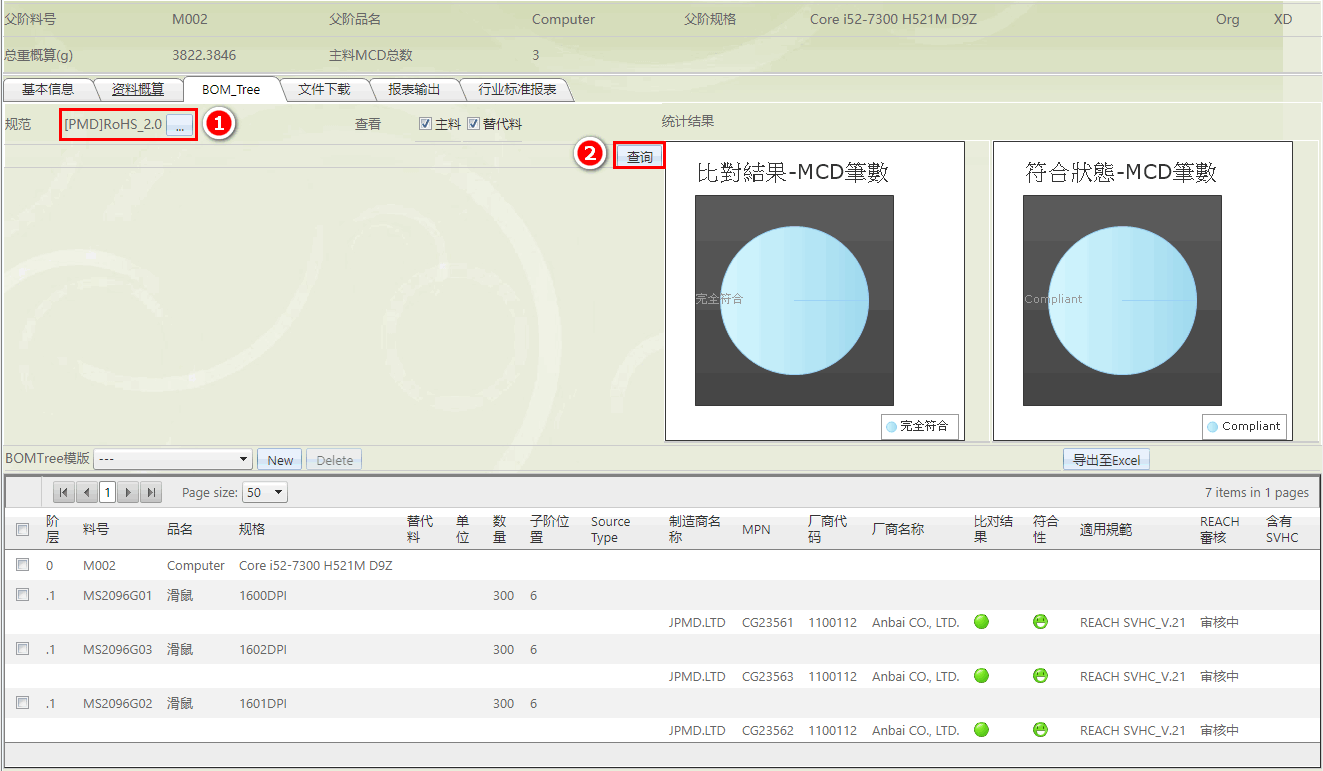
子阶物料关联的系列实体MCD,系统会以同系列代码Virtual MCD信息,作为符合分析计算及报表输出的依据。
系列MCD 报表输出
您可以通过标准的BOM分析报表,输出所需的系列料件调查分析报表,操作方式如下:
点击左侧功能列表 [查询与报表] > [BOM符合分析]
在右侧查询页点击
 键,或是通过
键,或是通过  筛选特定系列物料
筛选特定系列物料查询结果列表会呈现在右下方的表格。
选择要分析的父阶料号后,点击
 键,打开BOM分析窗口。
键,打开BOM分析窗口。在BOM分析窗口中,选择 报表输出 页签。
[报表格式]字段选择系统内建报表,或您先前在Report Tool所设计的报表名称 (详细说明见:Report Tool)
依管理上的需求,选择下方资料统整选项,如:厂商状态、MCD调查状态。在确认无误后点击
 键(下图为范例)。
键(下图为范例)。在确定发送"批次产出" 报表后,可以关闭窗口。回到系统主画面后,当系统完成报表时,上方功能列的 Message将变成红色,点击
 键下载报表。
键下载报表。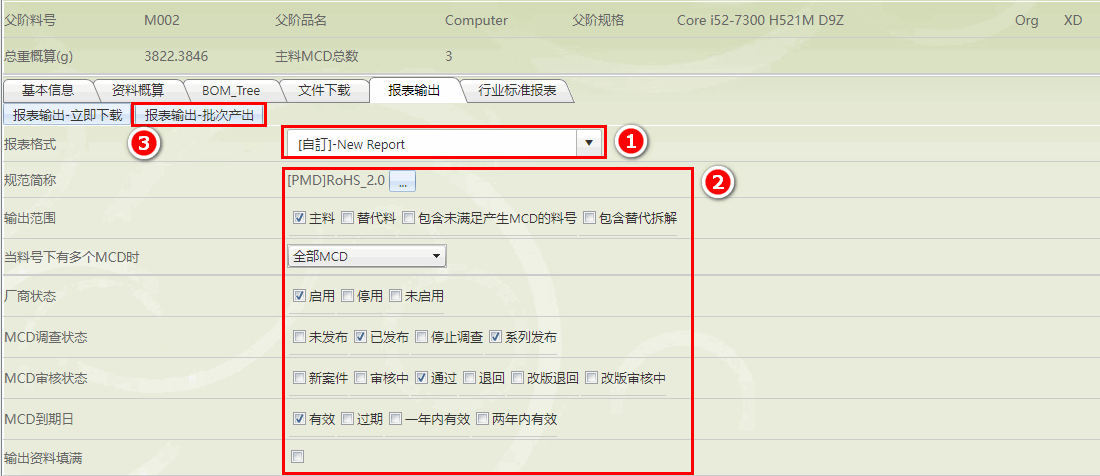
系列管理
料件由系统归类为系列料后,可于[系列管理]功能查询所有系列MCD的状态及有关信息,并可执行管理作业,下方将依序说明。
查询系列料件
若要查询系列料件,操作步骤如下:
- 点击左侧功能菜单 [管理] > [系列管理]。
- 在右侧查询页点击
 键,或是通过
键,或是通过  筛选特定系列料件。
筛选特定系列料件。 - 查询结果清单会呈现在右下方的表格。
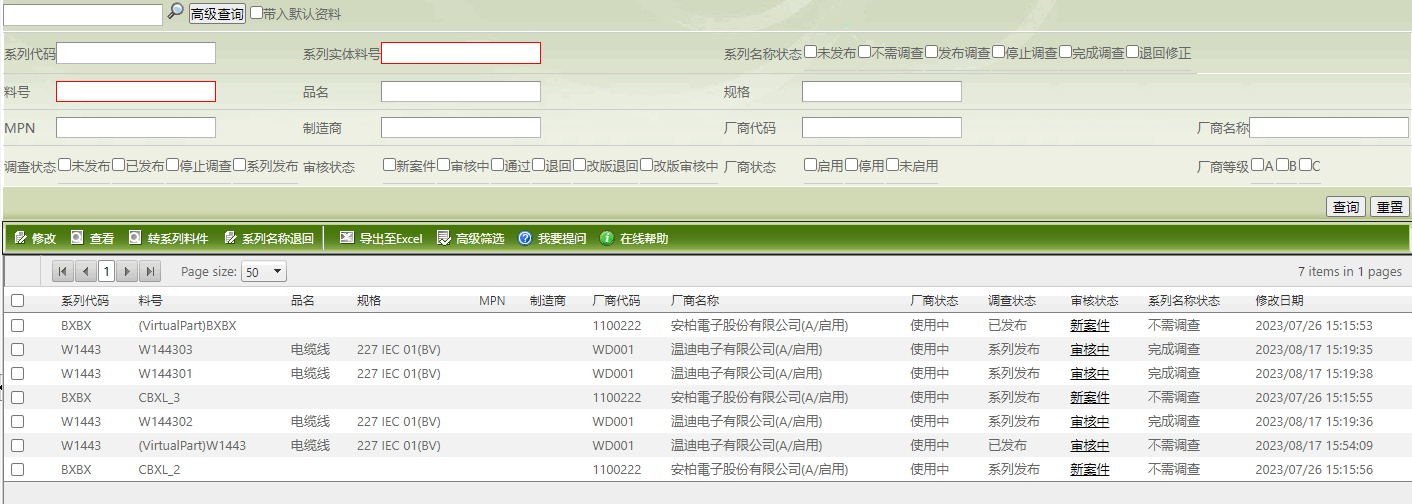
- 点击[审核状态]栏位所显示的状态文字,可打开历程记录窗口,会显示对此笔系列MCD所有执行指令的历程记录。
- 勾选一笔要查看的系列料件点击
 键,打开查看页。
键,打开查看页。 - 上方为系列MCD的基本信息,可查看该笔系列料件的[系列实体料号]及调查状态、审核状态。
- 下方为[系列关联料号清单],可查看所有系列实体料号信息。
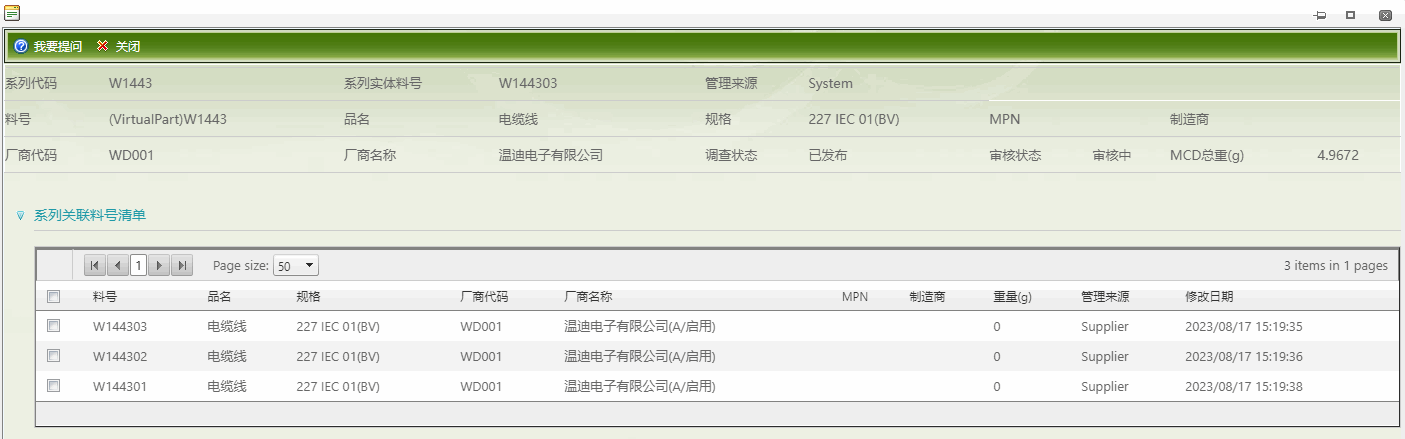
转系列料件
若要将一般料件转成系列料件,分为两种方式,操作步骤分别说明如下:
并入已有系列 - 并入已存在于系统中的系列中。
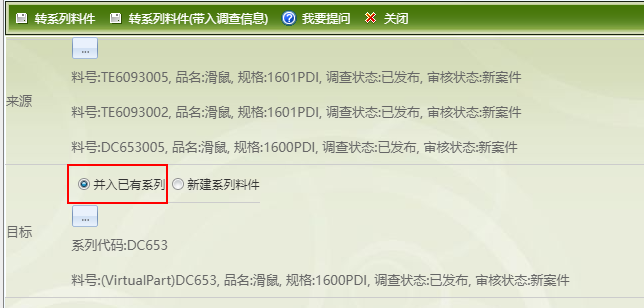
点击左侧功能菜单 [管理] > [系列管理]。
点击
 键,打开操作窗口。
键,打开操作窗口。点击来源右方的
 打开一般料件的选择窗口。
打开一般料件的选择窗口。您可通过
 筛选特定的料件,或点击
筛选特定的料件,或点击  键查询所有的料件。
键查询所有的料件。选择一笔或多笔要转成系列料件的MCD后点击
 ,选择完成后[来源]处会显示所有料件的资料。
,选择完成后[来源]处会显示所有料件的资料。于[目标]处选择[并入已有系列]后,点击
 打开系列料件的选择窗口。
打开系列料件的选择窗口。您可通过
 筛选特定的系列料件,或点击
筛选特定的系列料件,或点击  键查询所有已发布的系列料件。
键查询所有已发布的系列料件。选择一笔要转入的系列料件后点击
 ,选择完成后[目标]处会显示该系列料件的资料。
,选择完成后[目标]处会显示该系列料件的资料。点击
 键或
键或.png) 键,转成功后系统会显示「转系列料件成功」的提示,点击
键,转成功后系统会显示「转系列料件成功」的提示,点击  关闭提示对话框。
关闭提示对话框。 并入已有系列料件规则
并入已有系列料件规则- 若要转入的系列已发布调查,则无法操作
.png) ,无法将一般料件的调查信息带入目标MCD中。
,无法将一般料件的调查信息带入目标MCD中。 - 若要转入的系列为[停止调查]状态,即可操作
.png) ,系统会将一般料件的调查信息带入目标MCD中。
,系统会将一般料件的调查信息带入目标MCD中。 - 若要转入的系列为[停止调查]状态,转入成功系列料件会自动发布调查。
- 若要转入的系列已发布调查,则无法操作
新建系列料件 - 新建一个系列料件。
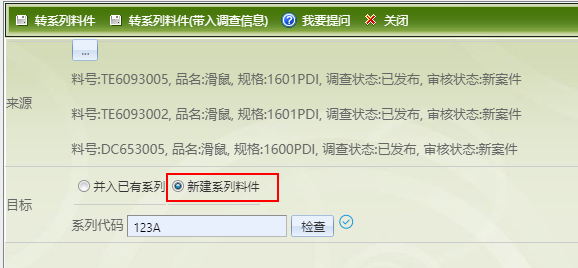
点击左侧功能菜单 [管理] > [系列管理]。
点击
 键,打开操作窗口,于[目标]处选择[新建系列料件]。
键,打开操作窗口,于[目标]处选择[新建系列料件]。点击来源右方的
 打开一般料件的选择窗口。
打开一般料件的选择窗口。于上方点击
 展开查询栏位,您可筛选特定的料件,或点击
展开查询栏位,您可筛选特定的料件,或点击  键查询所有的料件。
键查询所有的料件。选择一笔或多笔要转成系列料件的MCD后点击
 ,选择完成后[来源]处会显示所有料件的资料。
,选择完成后[来源]处会显示所有料件的资料。于[目标]处选择[新建系列料件]后,再于下方[系列代码]输入新的系列代码。
点击
 键来检查代码是否有被使用过,检查完成后系统会显示对应的提示讯息,确认为可以使用的代码会于
键来检查代码是否有被使用过,检查完成后系统会显示对应的提示讯息,确认为可以使用的代码会于 右方会显示
右方会显示 图示。
图示。点击
 键或
键或.png) 键,转成功后系统会显示「转系列料件成功」的提示,点击
键,转成功后系统会显示「转系列料件成功」的提示,点击  关闭提示对话框。
关闭提示对话框。 转系列料规则
转系列料规则- 只能转相同供应商的料件。
- 若一般料件已带有审核状态(审核中、通过或退回),转入新建系列料件后,"审核状态"都会变成「新案件」。
- 若选择[转系列料-带入调查信息]的方式,将多笔一般料转成新系列料件,该笔系列料件带入信息的顺序为:通过(最早通过)>审核(最早送审)>新案件。
- 一般料转系列料后,会清除一般料原来的调查资料,如MCD表原来的信息会被清除。
转一般料
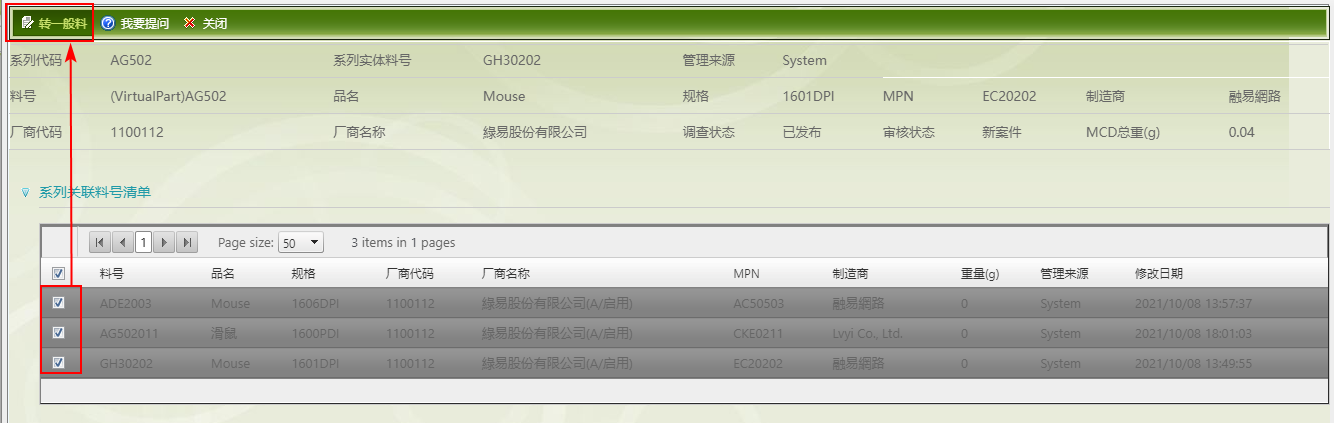
若要将系列料件转成一般料件,操作步骤说明如下:
点击左侧功能菜单 [管理] > [系列管理]。
在右侧查询页点击
 键,或是通过
键,或是通过  筛选特定系列料件。
筛选特定系列料件。查询结果清单会呈现在右下方的表格。
勾选一笔要转出料件的系列料件记录后点击
 键,打开编辑页。
键,打开编辑页。于下方[系列关联料号清单]勾选一笔或多笔系列实体料件后点击
 键。
键。系统会跳出询问「是否转为一般料?」的提示对话框,点击
 后即完成转出。
后即完成转出。 转一般料规则
转一般料规则- 若将所有的系列实体料件转成一般料件,该笔系列料件会变成[停止调查]的状态。
- 若从新案件的系列料件中转成一般料,这些一般料件会维持[新案件]状态。
- 若从通过和审核中的系列料件中转成一般料,则会变成[退回]状态,并且于[审核说明]显示「已取消系列(原系列代码为XXX),请协助重新调查」。
- 系列料转一般料,不会将系列料的资料带入到一般料的调查表中。
相关功能
- 系统功能介绍 > 资料导入
- 系统功能介绍 > MCD组态设定
- 系统功能介绍 > Report Tool
- 系统功能介绍 > 厂商管理
- 系统功能介绍 > 物料MCD设定
- 系统功能介绍 > 审核-依表单
- 系统功能介绍 > 物料符合分析
- 系统功能介绍 > BOM符合分析
